Win7是目前好用的系统。但是我们也会在对电脑系统进行分区之后,会发现磁盘盘符的编号错了,想要在重新分区以恢复盘符编号顺序,Win7要如何更改盘符呢?不懂的朋友可以看看,小编整理的Win7修改系统盘符教程吧!让使用系统来的更随心所欲些吧。
盘符是DOS、WINDOWS系统对于磁盘存储设备的标识符。一般使用26个英文字符加上一个冒号:来标识,如果想把盘符更改成自己想要的符号,win7磁盘盘符该怎么更改呢?在接下来内容中,小编将跟各位分享win7更改盘符方法。
win7硬盘盘符怎么更改图文解说
在“计算机”上右键,然后选择“管理”。
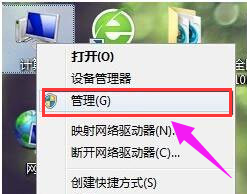
更改盘符电脑图解1
左侧选择“磁盘管理”
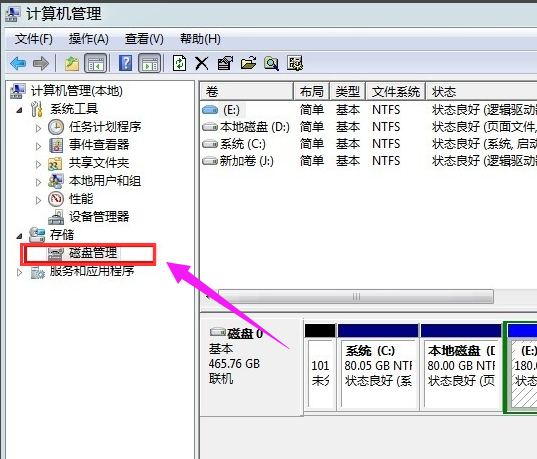
硬盘盘符电脑图解2
点击想调整的盘符,再点击“更改驱动器号和路径”。
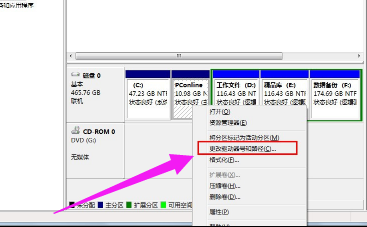
硬盘电脑图解3
点击“更改”,在弹出的窗口中,选择自己想要安排的盘符。
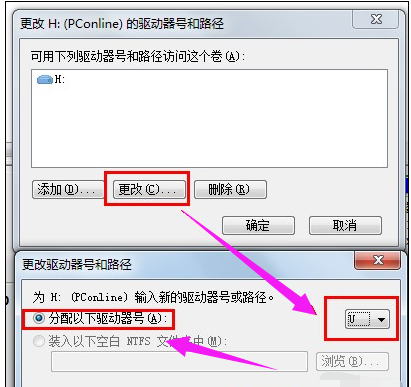
win7电脑图解4
一旦修改了盘符,这些软件将有可能无法运行,确保是没问题的,那就点击“是”。

win7电脑图解5
最后,更改成功。
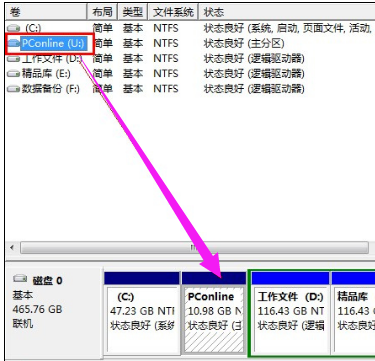
硬盘盘符电脑图解6
原来的“H”盘已经变成现在的“U”盘。
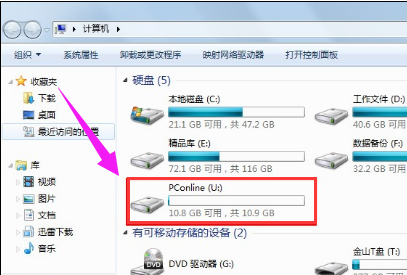
win7电脑图解7
以上就是更改win7硬盘盘符的操作流程了,不懂的用户可以看看本教程。更多精彩的教程尽在“小白一键重装系统”网站上。
Copyright ©2018-2023 www.958358.com 粤ICP备19111771号-7 增值电信业务经营许可证 粤B2-20231006